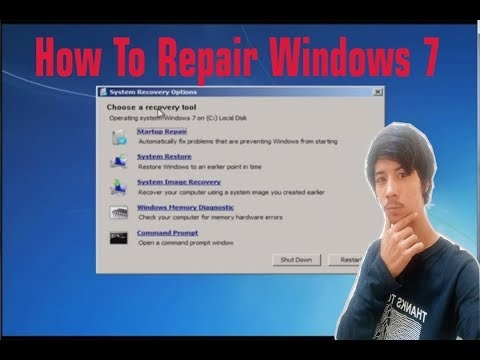Niaj hnub no, SSDs, uas tsis zoo li HHD cov tsav nyuaj, niaj zaus muaj kev kub ceev, kev cog lus thiab kev tsis txaus siab, ua nrov nrov li cov tsav nyuaj. Tab sis tib lub sij hawm, tsis yog txhua tus neeg paub txog tias kev txiav txim siab rau qhov cia cov twj no kom ua hauj lwm zoo thiab zoo li ua tau zoo, koj yuav tsum tau kho qhov teeb meem ntawm tus tsav thiab lub PC. Cia peb paub tseeb tias yuav ua li cas thiaj li optimize lub qhov rais 7 kom sib raug zoo nrog cov SSD.
Kev ua haujlwm zoo
Lub ntsiab yog vim li cas rau optimize lub OS thiab cov khoom cia yog txoj kev siv ntau tshaj plaws los siv lub ntsiab ntawm SSD - cov ntaub ntawv xa mus rau siab. Muaj ib qho tseem ceeb ntawm kev sib tw: hom disks no, tsis zoo li HDD, muaj tsawg dua ntawm cov sau rov sau, thiab vim li no koj yuav tsum khom nws kom koj siv tau cov ntawv tsav tsheb ntev li ntev tau. Manipulations rau kev teeb tsa qhov system thiab SSD tuaj yeem ua tau siv cov khoom siv hauv tshuab hluav taws xob hauv Windows 7, los yog siv qhov kev pab cuam thib peb.
Ua ntej txhua yam, ua ntej siv SSD rau lub computer, nco ntsoov tias BIOS muaj lub hom phiaj ANSI rau thiab tias tus tsav tsheb tsim nyog rau nws txoj hauj lwm yog muaj.
Method 1: SSDTweaker
Siv cov kev pabcuam thib peb los kho qhov system hauv SSD yog qhov zoo dua li daws qhov teebmeem nrog kev pabcuam ntawm cov cuab yeej built-in. Txoj kev no nyiam los ntawm cov neeg siv tsawg dua. Peb yuav xav txog qhov kev hloov ua kom zoo tshaj plaws uas siv cov piv txwv ntawm qhov tshwj xeeb thib ntu hluav taws xob SSDTweaker.
Download tau SSDTweaker
- Tom qab daus los, zip tus zip archive thiab khiav cov ntaub ntawv uas muaj nyob hauv nws. Yuav qhib "Installation Wizard" ua lus Askiv. Nyem "Tom ntej".
- Tom ntej no, koj yuav tsum tau paub meej tias daim ntawv tso cai pom zoo nrog tus tuav txoj cai. Tshem lub pob mus rau hauv xov tooj cua "Kuv lees txais qhov kev pom zoo" thiab nias "Tom ntej".
- Nyob rau hauv lub qhov rais ntxiv, koj tuaj yeem xaiv lub installation directory SSDTweaker. Yog vim qhov no nws yog ib phau ntawv. "Cov Ntaub Ntawv Cov Ntaub Ntawv" ntawm disk C. Peb qhia koj tias koj yuav tsum tsis txhob hloov qhov chaw no, yog tias koj tsis muaj lub laj thawj tsim nyog. Nyem "Tom ntej".
- Nyob rau theem tom ntej, koj tuaj yeem hais qhia lub npe ntawm lub program icon ntawm pib lub tshuab raj los yog tsis kam siv tag nrho nws. Nyob rau tom kawg rooj plaub, khij lub npov ntawm ib sab ntawm tus parameter. "Tsis txhob tsim Daim Ntawv Ceeb Toom Pib". Yog tias txhua yam haum koj thiab koj tsis xav hloov dab tsi, ces cia li nias "Tom ntej" tsis muaj kev nqis tes ua ntxiv.
- Tom qab ntawd koj yuav tau txais kev tshoov siab kom ntxiv ib lub cim thiab "Txuj Ci". Hauv qhov no, koj yuav tsum khij lub npov ntawm ib sab "Tsim ib cov duab icon". Yog tias koj tsis xav tau cov cim no hauv cheeb tsam uas tau teev tseg, ces tawm hauv lub checkbox. Nyem "Tom ntej".
- Lub qhov rais qhib tam sim no qhib nrog cov ntaub ntawv ntawm kev txhim kho raws li cov kauj ruam uas koj tau ua nyob rau hauv cov kauj ruam dhau los. Mus qhib lub installation SSDTweaker nias "Nruab".
- Qhov txheej txheem installation yuav tsum tau ua. Yog tias koj xav kom qhov kev zov me nyuam pib tam sim ntawd thaum tawm hauv kev tawm mus Installation Wizards, ces tsis nco lub thawv "Launch SSDTweaker". Nyem "Suav".
- Lub chaw haujlwm SSDTweaker opens. Ua ntej tshaj plaws, nyob rau sab qis kawg ntawm daim ntawv teev npe, xaiv qhov lus Lav Xias.
- Tom ntej kom pib qhov pib khiav tawm hauv SSD hauv ib nias nias "Configuration pib configuration".
- Txoj kev kho kom zoo yuav raug sau tseg.









Tabs yog xav tau "Cov chaw pib" thiab "Cov chaw pib" Koj tuaj yeem hais qhia meej txog cov kev tsis zoo rau qhov zoo, yog tias koj tsis txaus siab rau tus qauv version, tab sis qhov no koj yuav tsum muaj kev paub. Qee qhov kev paub no yuav muaj rau koj tom qab paub txog cov qauv hauv qab no.

Thov txim, tab hloov "Cov chaw pib" yuav ua tau xwb nyob rau hauv them tus nqi version SSDTweaker.

Txoj kev 2: Siv cov cuab yeej nruab nrag
Txawm tias yooj yim ntawm txoj kev dhau los, ntau cov neeg siv xav ua rau cov laus nyiam, tsim kom tau ib lub computer ua hauj lwm nrog SSD siv lub tshuab Windows 7 built-in. theem siab ntawm kev ntseeg siab rau qhov tseeb thiab qhov tseeb ntawm cov kev hloov.
Tom ntej no yuav piav txog cov kauj ruam los kho qhov OS thiab cov tsav hauv qab SSD hom tsav tsheb. Tab sis qhov no tsis txhais hais tias koj yuav tsum tau siv txhua yam. Qee cov kauj ruam kev muaj peev xwm yuav raug xa rov qab yog tias koj xav tias qhov kev xav tau tshwj xeeb uas siv lub system yuav muaj tseeb dua.
Theem 1: Txiav qhov kev txiav tawm
Rau SSDs, tsis zoo li HDDs, defragmentation tsis zoo, tab sis detrimental, vim nws nce weariness ntawm cov sectors. Yog li, peb qhia koj saib yog tias qhov feature no tau ua rau hauv lub PC, thiab yog tias muaj, koj yuav tsum lov tes taw nws.
- Nyem "Pib". Mus rau "Tswj Vaj Huam Sib Luag".
- Nyem "Qhov System thiab Kev Ruaj Ntseg".
- Tom ntej hauv pawg "Tsoomfwv" nyem rau ntawm daim ntawv lo "Defragment the hard disk".
- Qhov rais qhib "Disk Defragmenter". Yog hais tias nws qhia txog qhov parameter "Teem Teev Tawm Cov Haujlwm"nias lub khawm "Teem ib lub sijhawm ...".
- Nyob rau hauv lub qhov rais qhib qhov opposite lub chaw "Khiav ntawm lub sijhawm" uncheck thiab nias "OK".
- Tom qab cov parameter tshwm nyob rau hauv lub ntsiab txheej txheem teeb qhov rais "Teem sij hawm sib txig yog neeg xiam oob khab"nias lub khawm "Kaw".






Theem 2: Tsis Tshua Teebmeem
Lwm cov txheej txheem uas tsis tu ncua yuav tsum tau hu rau SSD, thiab yog li ua kom nws hnav, nws yog qhov cim cia. Tab sis, ces txiav txim siab rau koj tus kheej seb koj puas npaj txhij lov tes taw no los tsis, thaum nws siv ib qho kev tshawb fawb rau cov ntaub ntawv hauv koj lub computer. Tab sis yog tias koj tab tom nrhiav khoom rau hauv lub PC los ntawm kev tshawb nrhiav built-in tsis tshua muaj, ces koj twv yuav raug hu tsis tau no lub sijhawm, thiab nyob rau hauv ntau zaus koj tuaj yeem siv cov kev tshawb fawb xyaw lwm tus neeg, piv txwv li, ntawm Tag Nrho Commander.
- Nyem "Pib". Mus rau "Khoos phib tawj".
- Ib daim ntawv teev cov logical drives opens. Txoj cai-nias (PKM) rau ib qho yog SSD tsav. Hauv daim ntawv qhia, xaiv "Cov khoom".
- Ib lub qhov rai qhib yuav qhib. Yog hais tias nws muaj ib qho cim ua tus txheem ntawm qhov parameter "Cia kom pom kev ...", hauv qhov no, tshem nws tawm, thiab tom qab ntawd nias "Thov" thiab "OK".



Yog tias ob peb qhov teeb meem ntawm cov logic tseem muaj rau SSD los sis ntau tshaj ib qho SSD txuas nrog lub koos pis tawj, ces ua haujlwm saum toj no nrog tag nrho cov seem.
Theem 3: Tshem tawm cov ntaub ntawv paging
Lwm qhov tseem ceeb uas ua rau SSD hnav yog qhov muaj cov ntaub ntawv paging. Tab sis nws yog tsim nyog nws tsuas yog thaum lub PC muaj qhov tsim nyog nyiaj ntawm RAM ua cov kev ua haujlwm niaj zaus. Rau cov PCs niaj hnub no, nws pom zoo kom tshem ntawm paging cov ntaub ntawv nyob rau hauv cov kev tshwm sim uas tus nqi ntawm RAM nco tshaj 10 GB.
- Nyem "Pib" thiab nias dua "Khoos phib tawj"tab sis tam sim no PKM. Hauv daim ntawv qhia, xaiv "Cov khoom".
- Nyob rau hauv lub qhov rais qhib, mus rau lub inscription "Advanced Options ...".
- Lub plhaub opens "Qhov System Properties". Tsiv mus rau seem "Qib Siab" thiab hauv cheeb tsam "Kev Ua Tau" nias "Kev xaiv".
- Lub plhaub tsis qhib. Tsiv mus rau seem "Qib Siab".
- Nyob rau hauv lub qhov rais uas tshwm hauv lub "Kev nco" nias "Hloov".
- Lub vas sab virtual nco yuav qhib. Hauv thaj chaw "Disc" Xaiv qhov muab faib uas sib sau mus rau SSD. Yog hais tias muaj ntau ntau, ces qhov txheej txheem uas tau piav qhia hauv qab no yuav tsum tau ua nrog txhua yam. Txheeb xyuas lub thawv. "Cia li xaiv ntim ...". Hauv qab no txav lub xov tooj cua mus rau txoj haujlwm "Tsis muaj paging ntaub ntawv". Nyem "OK".
- Tam sim no reboot lub PC. Nyem "Pib", nyem rau ntawm daim duab peb sab ntawm lub pob "Shutdown" thiab nias Reboot. Tom qab ua kom tiav PC lawm, cov ntaub ntawv paging yuav tsum yog neeg xiam oob khab.







Tshooj:
Kuv puas xav tau ib daim ntawv paging rau SSD
Yuav ua li cas lov tes taw cov ntaub ntawv sib pauv ntawm qhov rais 7
Theem 4: Txiav Hibernation
Rau qhov zoo sib xws, cov ntaub ntawv hibernation (hiberfil.sys) kuj yuav tsum yog neeg xiam oob khab, vim tias cov ntaub ntawv ntau heev sau ntawv rau nws, uas ua rau lub deterioration SSD.
- Nyem "Pib". Mus nkag rau hauv "Txhua qhov khoos kas".
- Qhib "Txheem".
- Hauv daim ntawv teev cov cuab yeej, nrhiav lub npe "Hais kom ua kab". Nias rau nws PKM. Hauv daim ntawv qhia, xaiv "Khiav li tus neeg khiav dej num".
- Nyob rau hauv lub tso tawm "Hais kom ua kab" nkag rau lo lus txib:
powercfg -h tawmNyem Sau.
- Rov qab qhib lub koos phis siv tib txoj kev qhia saum toj no. Tom qab ntawd, cov ntaub ntawv hiberfil.sys yuav muab deleted.




Tshooj: Yuav ua li cas thiaj li lov tes taw ntawm qhov rais 7
Kauj Ruam 5: Hloov Chaw Sau Npe
Qhov TRIM ua haujlwm optimizes lub SSD tsav, kom ntseeg tau tias uniform cell hnav. Yog li, thaum koj txuas rau hom tsav ntawm koj lub computer, koj yuav tsum tig rau.
- Yog xav paub seb qhov TRIM mechanism tau qhib rau koj lub computer, khiav "Hais kom ua kab" sawv cev ntawm tus neeg khiav dej num, raws li tau ua nyob rau hauv qhov kev piav qhia ntawm theem dhau los. Yeej hauv:
fsutil tus cwj pwm kev nug DisableDeleteNotifyNyem Sau.
- Yog tias nyob rau hauv "Hais kom ua kab" tus nqi yuav raug sau qhia "DisableDeleteNotify = 0"ces txhua yam yog zoo thiab cov ua haujlwm yog nyob rau.

Yog hais tias tus nqi tshwm "DisableDeleteNotify = 1"ces nws txhais tau hais tias TRIM mechanism yog muab tua thiab nws yuav tsum tau qhib kom ua.
- Los qhib rau TRIM nkag rau hauv "Hais kom ua kab":
fsutil tus cwj pwm teem DisableDeleteNotify 0Nyem Sau.


Tam sim no lub TRIM mechanism yog qhib.
Kauj Ruam 6: Tso Tawm Tswv Yim Tsim Tsa Rov Qab Los
Tau kawg, kev tsim cov ntsiab lus rov qab los yog qhov tseem ceeb hauv kev ruaj ntseg ntawm lub system, nrog kev pabcuam uas nws yuav tau rov pib dua nws txoj haujlwm thaum raug teeb meem. Tab sis disabling no feature tseem tso cai rau koj kom lub neej SSD hom tsav, thiab yog li no peb tsis tuaj yeem hais txog qhov kev xaiv no. Thiab koj twb txiav txim seb puas yuav siv los yog tsis.
- Nyem "Pib". Nyem PKM los ntawm lub npe "Khoos phib tawj". Xaiv los ntawm daim ntawv teev npe "Cov khoom".
- Ntawm lub sidebar ntawm lub qhov rais qhib, nyem "Qhov System Security".
- Nyob rau hauv lub qhov rais qhib hauv lub tab "Qhov System Security" nias lub khawm "Kho dua".
- Nyob rau hauv qhov chaw qhib qhov rai hauv qhov thaiv "Cov Kev Xaiv Rov Qab" txav lub xov tooj cua kom khov "Lov tes taw kev tiv thaiv ...". Nyob ze ntawm lub npe "Delete tag nrho restore ntsiab lus" nias "Rho tawm".
- Lub rooj sib tham qhib nrog ib lub ceeb toom uas yog vim li cas qhov kev nqis tes ua tag nrho cov rov qab cov ntsiab lus yuav muab deleted, uas yuav ua rau nws tsis tuaj yeem rov ua haujlwm rau lub cev thaum raug yuam ua haujlwm. Nyem "Ntxiv mus".
- Tshem tawm txoj cai yuav raug muab coj los ua. Ib qho xov xwm qhia tawm yuav tshwm sim, qhia tias tag nrho cov rov qab cov ntsiab lus tau muab deleted. Nyem "Kaw".
- Rov qab mus rau lub qhov rais tiv thaiv qhov rais, nyem "Thov" thiab "OK". Tom qab no, rov qab cov ntsiab lus yuav tsis raug tsim.







Tab sis peb nco qab tias cov kev ua uas tau piav qhia hauv theem no, koj ua rau koj tus kheej muaj kev kub ntxhov thiab kev pheej hmoo. Ua lawv, koj ua rau lub neej SSD muaj zog, tab sis koj poob peev xwm rov qab kho dua yog tias muaj ntau yam tsis zoo los yog sib tsoo.
Kauj ruam 7: Txiav NTFS Txiav
Rau kev siv SSD ntev, nws kuj ua rau kev txiav txim siab tua NTFS cov ntaub ntawv kaw tseg.
- Khiav mus "Hais kom ua kab" nrog rau cov thawj tswj hwm. Sau:
fsutil usn deletejournal / D C:Yog hais tias koj OS tsis tau ntsia ntawm lub disk C, thiab hauv lwm seem, txhais tau tias "C" hais kom meej tsab ntawv tam sim no. Nyem Sau.
- NTFS logging yuav tsis taus.

Koj tuaj yeem ua kom zoo tshaj plaws rau lub computer thiab siv ntau qhov disk-state disk uas yog siv qhov system hauv qhov rai 7, koj tuaj yeem siv cov kev pabcuam thib peb (piv txwv li, SSDTweaker), thiab siv cov mechanisms built-in ntawm lub system. Qhov kev xaiv thawj yog yooj yim heev thiab yuav tsum tau muaj kev paub txog yam tsawg kawg nkaus. Siv cov cuab yeej kos rau lub hom phiaj no ntau qhov nyuaj, tab sis hom no ua kom muaj kev ruaj ntseg zoo dua thiab txhim kho OS.